图文详解win7系统升级win10
- 分类:Win7 教程 回答于: 2019年01月19日 17:00:00
win7怎么升级至win10系统呢?升级的方法其实非常简单,并没有大家想象中的那么复杂,那么具体该如何操作呢?莫急,下面小编就给大家演示win7升级至win10系统的操作方法。
win10系统发布也有一段时间了,越来越多的用户也都也就能够接受win10操作系统了。那么还在使用win7系统的朋友该如何从win7升级至win10系统呢?今天小编就给大家唠唠win7升级至win10系统的方法,希望大家有所帮助。
1,点击“开始”,选择“控制面板”。
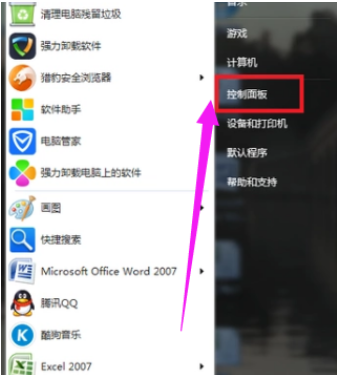
win10电脑图解1
2,进入“控制面板”后,点击“Windows Update”。
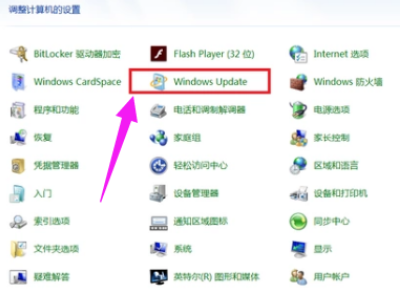
win7电脑图解2
3,点击“更改设置”。

win7系统升级电脑图解3
4,在“重要更新”的下拉菜单里选择“检查更新,但是让我选择是否下载和安装跟新”。

win10电脑图解4
5,设置完毕后,系统会自动检查有无更新版本。
6,若有,点击更新系统就会自动更新了,当前windows操作系统最新版本是win10,所以就会自动更新至win10了。

系统升级电脑图解5
以上就是win7升级win10的方法了。
 有用
26
有用
26


 小白系统
小白系统


 1000
1000 1000
1000 1000
1000 1000
1000 1000
1000 1000
1000 1000
1000 1000
1000 1000
1000 1000
1000猜您喜欢
- 电脑屏幕亮度怎么调 w7旗舰版调整屏幕..2022/10/16
- 演示360重装xp系统2019/04/01
- win7安装版无法创建新的系统分区..2022/09/29
- 如何查看win7 .net framework的版本..2023/01/24
- WIN7进入安全模式的方法介绍..2021/12/25
- win7系统开机启动项怎么设置的教程..2022/04/15
相关推荐
- 华硕电脑win7系统如何还原2023/02/15
- dnf怎么解除安全模式,小编教你怎么解..2018/01/23
- win7怎么升级win10系统版本2022/09/14
- 怎么进入bios2020/07/03
- windows官网怎么下载win7系统2022/12/14
- 小白系统官网win7纯净版下载..2022/06/15

















